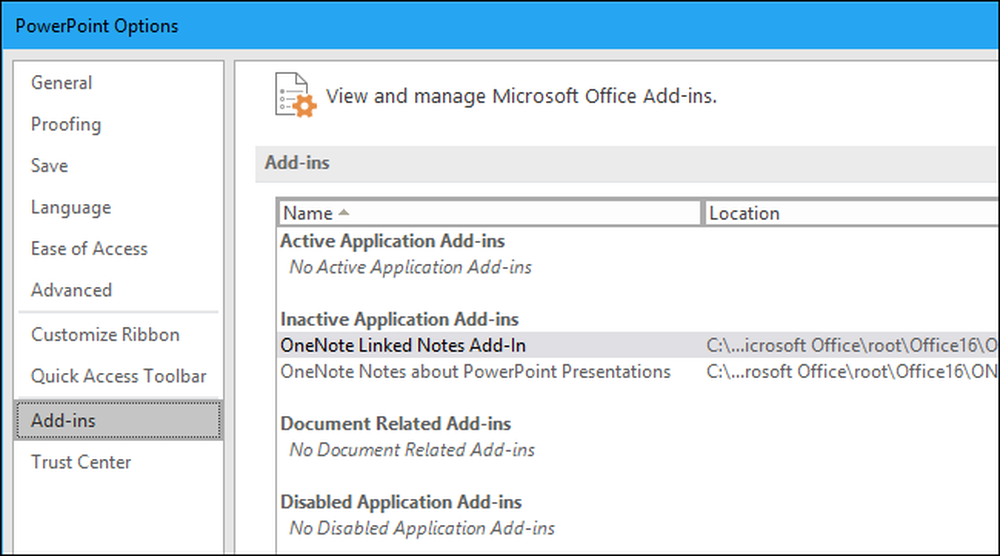Ako otvoriť program Word, Excel alebo PowerPoint v núdzovom režime

Aplikácie balíka Microsoft Office majú zabudovanú funkciu núdzového režimu. To vám pomôže, keď nemôžete Office používať normálne. Možno sa Word havaruje zakaždým, keď ho otvoríte, alebo možno Excel zhadzovať pri otvorení jedného súboru. Aplikáciu môžete spustiť v núdzovom režime a existuje veľká šanca, že bude fungovať normálne.
Čo je bezpečný režim úradu??
Keď spustíte aplikáciu balíka Office v núdzovom režime, načíta sa bez doplnkov alebo rozšírení a bez prispôsobenia panelu nástrojov alebo panelu príkazov. Všetky obnovené dokumenty, ktoré by sa normálne automaticky otvorili, sa neotvoria. AutoCore a rôzne ďalšie funkcie nebudú fungovať a predvoľby sa nedajú uložiť.
Ak Office zhromažďuje pri každom otvorení, je to pravdepodobne výsledok doplnku buggy, ale môže to byť aj výsledok problému s prispôsobeniami. Núdzový režim načíta všetky tieto funkcie, ktoré môžu spôsobiť problémy.
Toto sa líši od núdzového režimu systému Windows. V núdzovom režime systému Windows sa celý váš operačný systém Windows reštartuje bez ovládačov tretích strán a iného spúšťacieho softvéru, ktorý môže spôsobiť problémy. Toto je podobný nápad, ale iba pre aplikácie balíka Office, ako napríklad Word, Excel a PowerPoint.
Spustenie núdzového režimu pomocou klávesovej skratky
Ak chcete otvoriť aplikáciu balíka Office v núdzovom režime, stlačte kláves Ctrl a podržte ho pri spustení skratky programu.
Ak napríklad chcete spustiť program Word v núdzovom režime, musíte nájsť skratku programu Word v ponuke Štart, na paneli úloh alebo na pracovnej ploche. Stlačte a podržte kláves Ctrl a jedným kliknutím (ak je to v ponuke Štart alebo na paneli úloh) alebo dvakrát kliknite na ňu (ak je na pracovnej ploche).

Zobrazí sa hlásenie s názvom "Držte stlačený kláves CTRL. Chcete spustiť [aplikáciu] v núdzovom režime? ".
Keď sa toto hlásenie zobrazí, môžete uvoľniť kláves Ctrl. Kliknutím na tlačidlo "OK" spustíte aplikáciu v núdzovom režime.

Spustenie núdzového režimu s argumentom príkazu
Aplikácie balíka Office môžete spustiť aj v núdzovom režime spustením aplikácie / safe voľba.
Môžete to urobiť napríklad z dialógového okna Spustiť. Stlačením klávesov Windows + R ho otvorte a zadajte jeden z nasledujúcich príkazov:
- slovo:
winword / safe - vynikať:
excel / bezpečné - Power Point:
powerpnt / safe - výhľad:
výhľad / bezpečné - Vydavateľ:
mspub / safe - Visio:
visio / safe
Stlačte Enter alebo kliknite na "OK" a aplikácia sa spustí v núdzovom režime.

Ak potrebujete pravidelne otvárať aplikáciu balíka Office v núdzovom režime, môžete vytvoriť nový odkaz na pracovnú plochu aplikácie Office a pridať ju / safe do konca poľa Target na jeho paneli Shortcut. Táto skratka by potom vždy spustila aplikáciu v núdzovom režime.

Ako opustiť núdzový režim
Ak chcete opustiť núdzový režim, budete musieť zatvoriť aplikáciu Office a spustiť ju normálne.
Ak sa služba Office načíta v poriadku v núdzovom režime, ale zrúti sa v normálnom režime, problém je pravdepodobne doplnkom buggy. Tieto súbory môžete zobraziť výberom možnosti Súbor> Možnosti> Doplnky v balíku Office 2016. Možno budete musieť odinštalovať, znova nainštalovať alebo aktualizovať jeden alebo viac doplnkov balíka Office..
Ak sa služba Office stále zlyhá v núdzovom režime, jeho súbory môžu byť poškodené. Možno budete chcieť odinštalovať a preinštalovať Office v počítači.